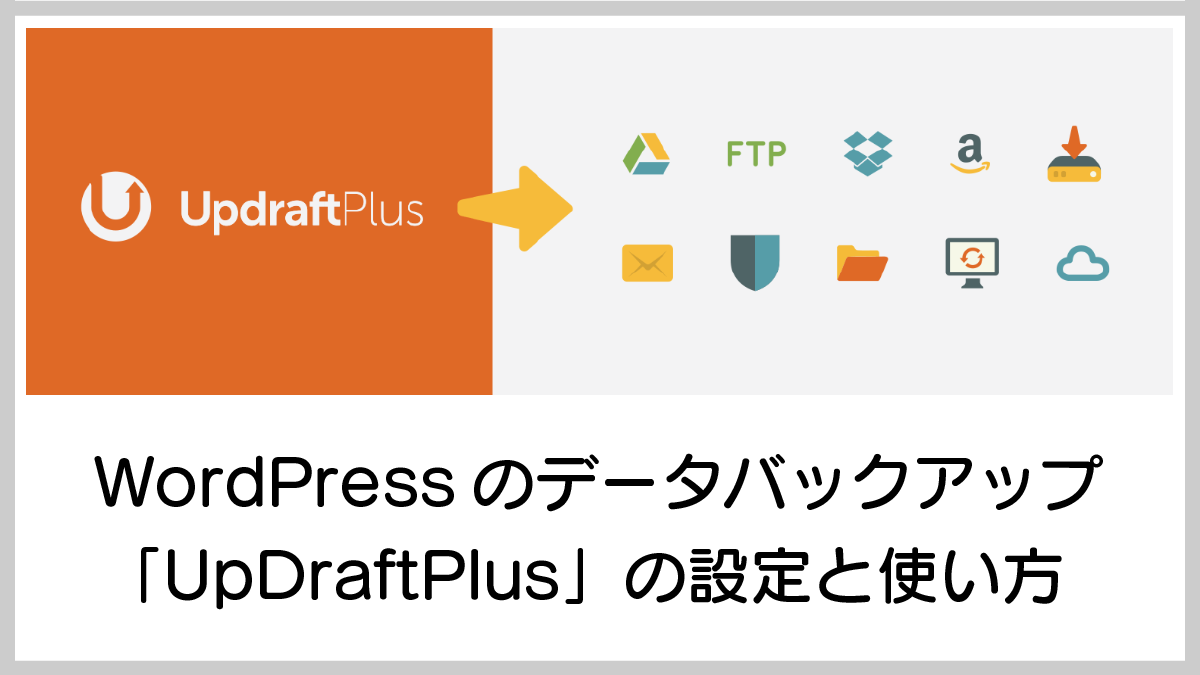以前、WordPressのプラグインやテーマ等の更新作業をしている時に、何をどうしたか分からなくなり、今まで正常に表示されていたものが表示されなくなるという事態に陥りました。
その後、テーマを変えたり、プラグインを一つずつ on⇔off したりをすることで原因が分かったのですが、その間、正常にウェブサイトが表示されていないのが苦痛でなりませんでした。
このようなトラブルは、誰でも遭遇する可能性があり、例えば、プラグインやテーマの更新作業といったことでも、表示崩れや最悪の場合は元に戻らないこともあります。
そこで今回は、そうならないために
WordPressのデータバックアップをしてくれるプラグイン
をご紹介します。
今回ご紹介するプラグインは、
「Up Draft Plus」
というバックアップ系プラグインです。
処理速度が速く、使い勝手もよいため、当社がWordPressで作成したウェブサイトには、こちらのプラグインを導入しています。
まだバックアップ系のプラグインを導入していない方は、データのバックアップがしてなかったばかりに最悪ウェブサイト全体を作り直す・・・というようなことにならないためにも、是非設定をおすすめします。
それでは、「UpDraftPlus」の設定方法と使い方について解説していきます。
UpDraftPlusのインストール~有効化
手順.1
WordPressにログインし、「プラグイン」→「新規追加」とクリックします。
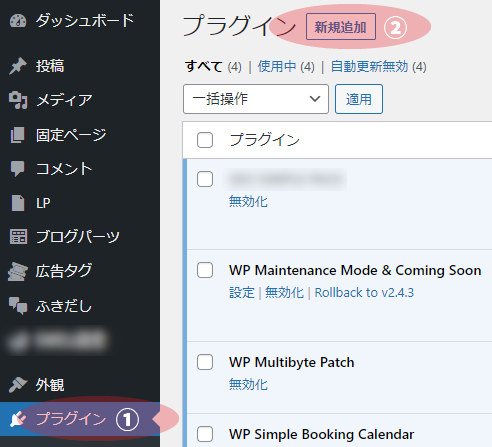
手順.2
キーワードの欄に「updraftplus」と入力すると、自動で検索が始まり、様々なプラグインが表示されます。
その中で「有効インストール数 3百万以上(※部分)」というものを見つけ、「今すぐインストール」をクリックします。
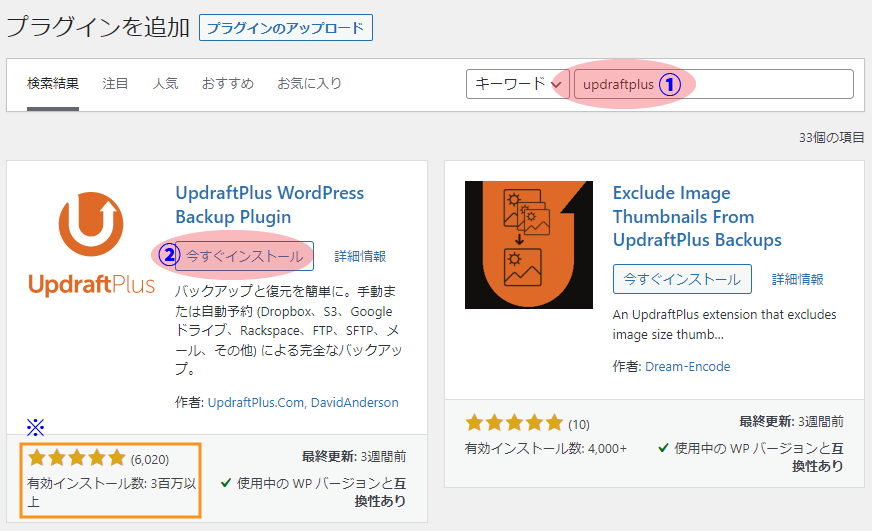
手順.3
インストールが完了するとボタンが「有効化」に変わるので、クリックして有効にします。
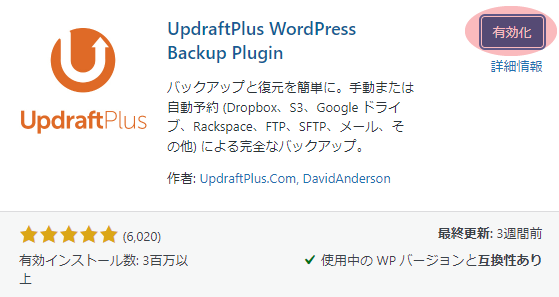
手順.4
画面がジャンプし、UpDraftPlusの設定画面になります。
「スタートするにはここをクリック。」をクリックし、UpDraftPlusの設定に進みます。
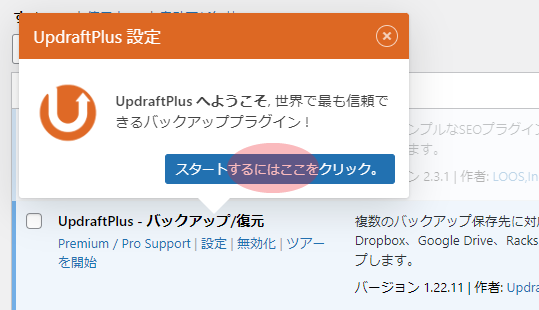
UpDraftPlusの内容設定
チュートリアルの「次」をクリックしていくことで、設定方法を確認できるので、その流れを見ていきます。
手順.1
バックアップを行う場合は「今すぐバックアップ」をクリックします。
ここでは「次」をクリックします。
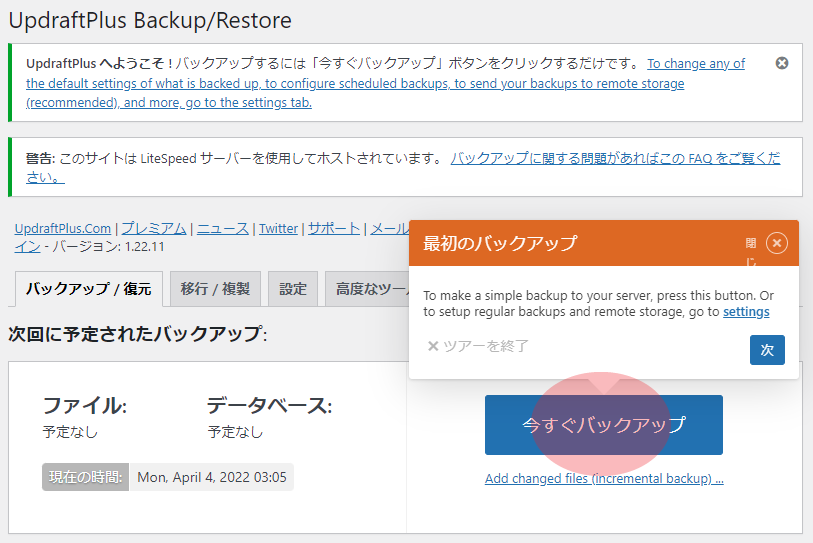
手順.2
バックアップスケジュールをつくる事ができます。
都度手動でするのか、自動でするのか、保存しておくのはいくつにするのかなどを設定できます。
ここでは「次」をクリックします。
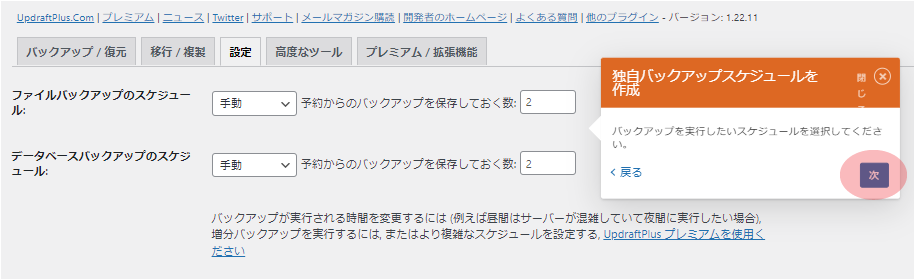
手順.3
データのバックアップ先を選択することができます。
都度手動でするのか、自動でするのか、保存数はいくつにするのかなどを設定できます。
ここでは「次」をクリックします。
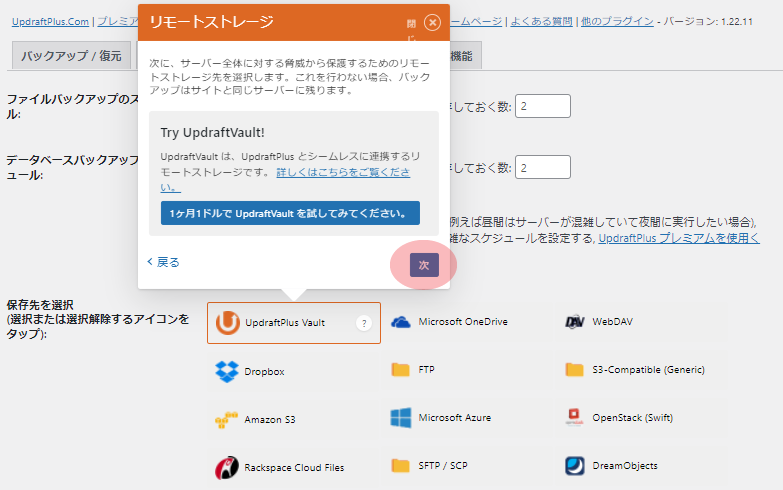
手順.4
バックアップするファイルの内容などを設定できます。
基本的には修正する必要はありません。
ここでは「次」をクリックします。
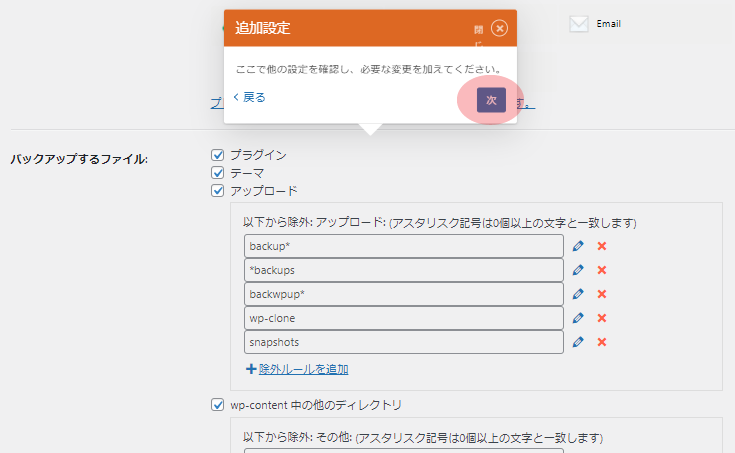
手順.5
ここまで設定してきた内容を保存するボタンです。
何か変更した場合は「変更を保存」クリックします。
ここでは「次」をクリックします。
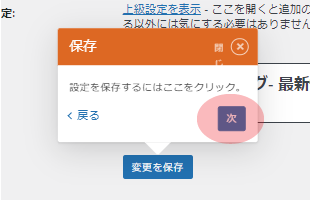
その後、UpDraftPlusのプレミアム版などの説明になりますので、基本的にはここまでで完了です。
バックアップをしてみよう
では、実際にバックアップをしてみましょう。
手順.1
トップページに「UpDraftPlus」という表示ができており、ドロップダウンで「バックアップ/復元」をクリックします。
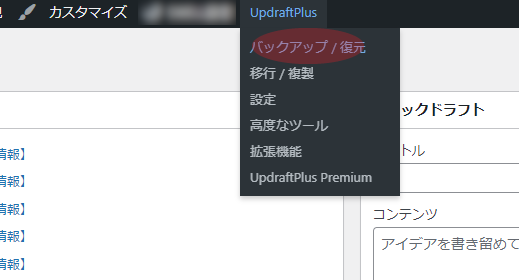
手順.2
「今すぐバックアップ」をクリックします。

手順.3
画面が変わります。
バックアップで、保存期限が過ぎてもデータを残す場合は、以下の下線部分にも ✅ を入れて「今すぐバックアップ」をクリックします。
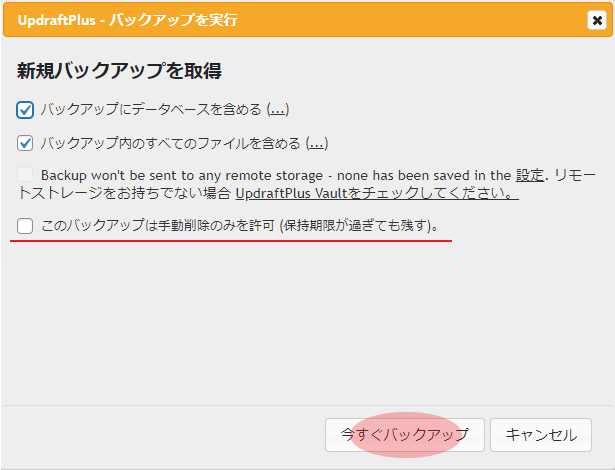
手順.4
バックアップが始まり、完了すると以下の表示がでます。
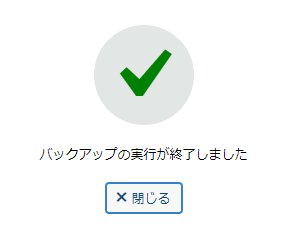
さらに以下のようなバックアップデータが表示されます。
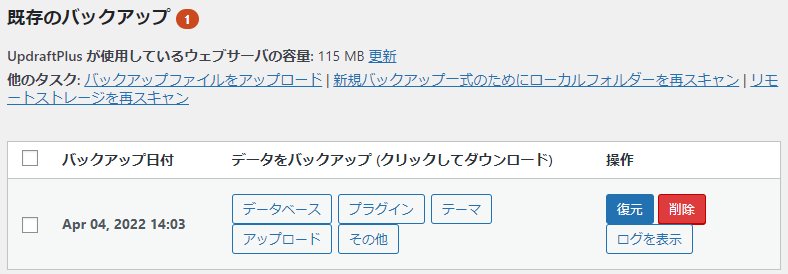
以上でデータバックアップは完了です。
バックアップをするタイミング
内容設定「手順.2」で、バックアップを自動でするか手動でするか決めることができますが、
- テーマの更新などを行う場合
- プラグインの更新などを行う場合
は、念のためバックアップを取ってから更新作業を進めるようにしましょう。
復元と削除
復元する場合
「復元」をクリックすることで、データバックアップ時点の状態に戻すことができます。
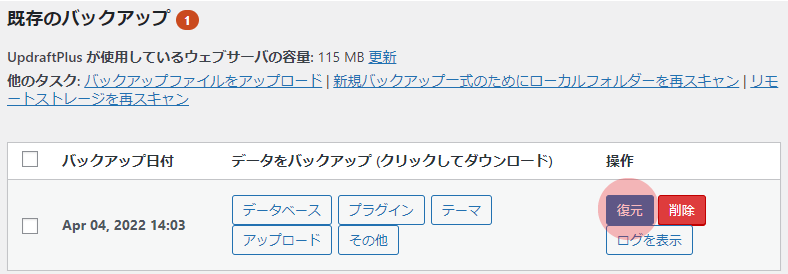
削除する場合
「UpDraftPlusの内容設定 手順.2」で設定したバックアップデータの数以上のバックアップをすると、古い順に削除されていきます。
尚、「バックアップをしてみよう 手順.3」で「手動削除でのみ削除する」としたものは残ります。
そちらも使わない場合は、削除をしていきましょう。
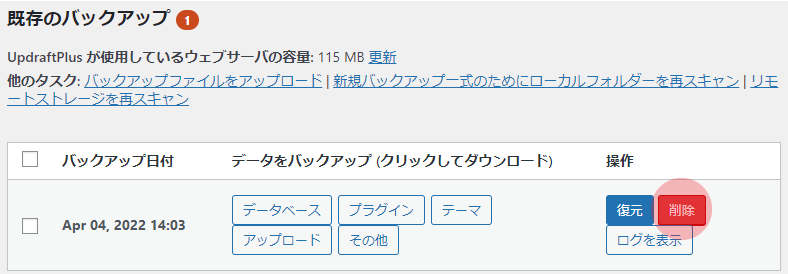
まとめ
WordPressプラグイン「UpDraftPlus」の設定方法と使い方について解説しました。
WordPressのプラグインにはバックアップ系のプラグインは多々ありますが、使いやすさで言えば、この「UpDraftPlus」が一番だと筆者は感じています。
トラブルを未然に防ぐために、まだバックアップ系のプラグインを導入されていない方は、是非この機会に導入をおすすめします。